Тема: Моделирование в табличном процессоре MS Excel
Цель занятия: применение табличного процессора MS Excel в моделировании. Построение поверхностей в трехмерной системе координат, форматирование и копирование созданных таблиц. Построение гистограмм.
ТСО: Компьютерный класс. Программное обеспечение (Windows XP), MS Office (Word, Excel).
Задание 1. Построить график поверхности функции  , заданной в промежутке
, заданной в промежутке  с шагом 0,5.
с шагом 0,5.
Порядок работы
1. Запустить Excel.
2. Переименовать Лист7 → Поверхность.
3. Ввести данные и заполнить столбец и строку, как указано на рисунке.
4. Составить расчетную формулу для заполнения столбца (диапазона) В8:В24 (это =A8*$B$7).
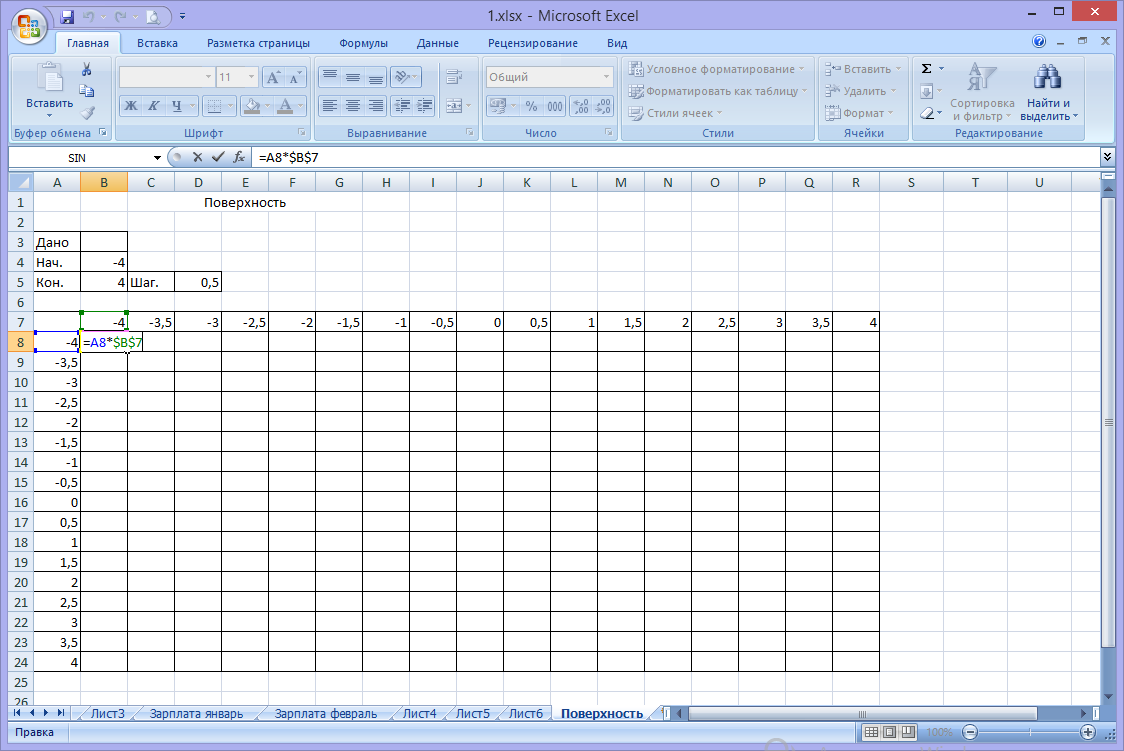
5. Заполнить столбец методом автокопирования.
6. Скопировать исходную формулу и вставить в ячейку С8 и соответственно нужно изменить адрес ячейки $B$7 на $C$7 и получить расчетную формулу =A8*$C$7.
7. Повторить пункт 5.
8. Эти операции повторить до тех пор, пока не заполним таблицу.
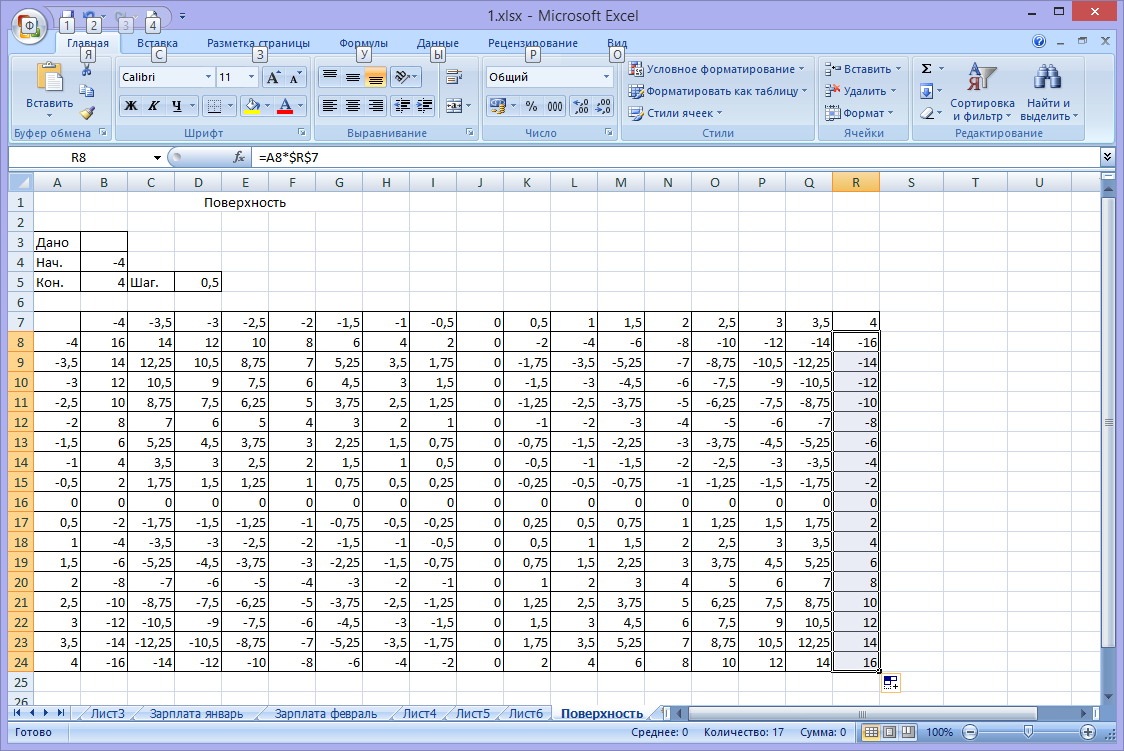
9. Выделить диапазон В8:R24 и построить диаграмму «Поверхность».
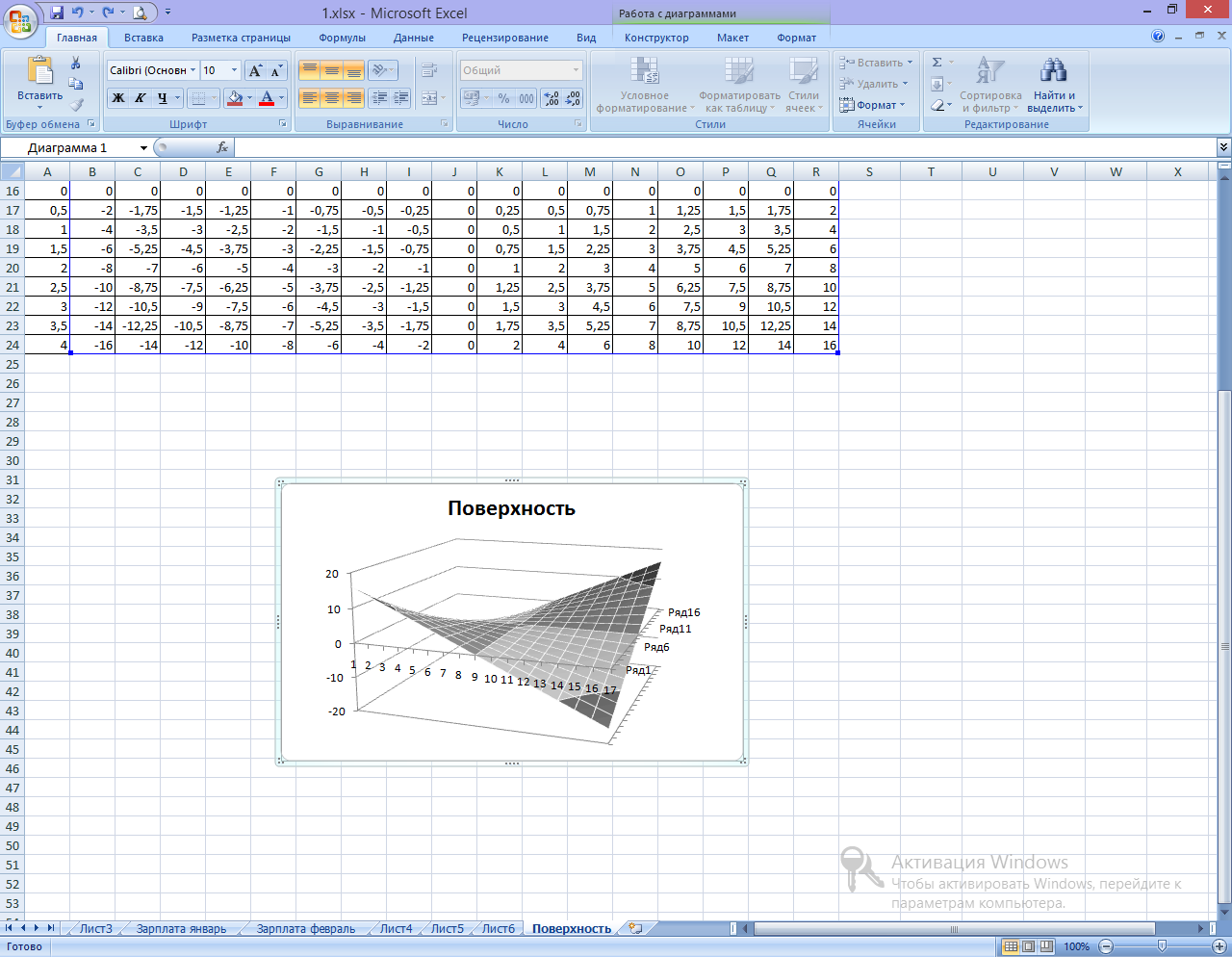
Задание 2. Построить поверхность в изометрической проекции, которая задается формулой 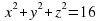 в промежутке
в промежутке  с шагом 0,5.
с шагом 0,5.
Формулы расчета значений таблицы в Excel:
=$A$2+B3 – для вычисления значений в интервале, столбец В.
=$A$2+C2– для вычисления значений в интервале, строка 2.
=КОРЕНЬ (16-В3^2-$С$2^2) – для вычисления значений в интервале, столбец С.
Ход выполнения задания
1. В ячейку A2 ввести значение шага 0,5 (абсолютный адрес).
2. В ячейку B3 ввести начальное значение заданного интервала, число – 4.
3. В ячейку B4 ввести первую форму = $A$2+B3, для расчета относительных адресов и нажать Enter.
4. Щелкнуть по ячейке В4. Подвести курсор к нижнему правому углу выделенной ячейки, как только курсор примет вид крестика «+», нажать левую клавишу мыши, и, не отпуская, протянуть маркер заполнения вниз, пока не увидите число 4 в ячейке В19.
5. В ячейку С2 ввести начальное значение из заданного интервала, число – 4.
6. В ячейку D2, ввести расчетную формулу =$A$2+C2, нажать Enter.
7. Щелкнуть по ячейке D2, и протянуть маркер заполнения курсором мыши по диапазону D2:S2, выделив все ячейки.
8. Установить курсор в ячейку С3, ввести формулу =КОРЕНЬ (16-В3^2–$С$2^2), и нажать Enter.
9. Щелкнуть повторно по ячейке С3.
10. Подвести курсор мыши к нижнему правому углу выделенной ячейки и, как только курсор примет вид крестика «+», нажать левую клавишу мыши и, не отпуская, протянуть маркер заполнения вниз, до ячейки С19.
11. Аналогичными действиями, нужно вводить формулы для ячеек D3, E3, … , S3, заменив адреса относительных ячеек на абсолютные адреса.
12. Щелкнуть повторно по ячейке D3.
13. Подвести курсор мыши к нижнему правому углу выделенной ячейки и, как только курсор примет вид крестика «+», нажать левую клавишу мыши, и, не отпуская, протянуть маркер заполнения вниз до ячейки D19.
14. В ячейку E3 ввести формулу =КОРЕНЬ (16-В3^2-$E$2^2), нажать Enter.
15. Щелкнуть повторно по ячейке E3.
16. Повторить пункт 10.
И соответственно ввести расчетные формулы в ячейках
F3 = КОРЕНЬ (16-В3^2-$F$2^2)
G3 = КОРЕНЬ (16-В3^2-$G$2^2)
…
…
S3 = КОРЕНЬ (16-В3^2-$S$2^2)
Для построения диаграммы, выделить в таблице область данных. Диаграмма строится стандартным образом. После получения диаграммы ее продемонстрировать.
Для более компактного размещения данных в Excel, нужно выполнить команду ФОРМАТ → Ячейки → Число → Числовой.
Задать число « Десятичных знаков» – 2.
И последняя операция – уменьшить размер столбцов.

 Получите свидетельство
Получите свидетельство Вход
Вход












 Моделирование в табличном процессоре MS Excel (370.89 KB)
Моделирование в табличном процессоре MS Excel (370.89 KB)
 0
0 810
810 32
32 Нравится
0
Нравится
0


